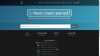Protejați-vă proprietatea intelectuală punând o ștampilă cu numele fotografiilor dvs.
Când sunt postate pe rețelele sociale și pe alte site-uri de partajare de fișiere online, oricine vă poate descărca și utiliza fotografiile fără permisiunea dvs. și le poate folosi ca proprii. Preveniți acest lucru prin ștampilarea numelui fotografiilor dvs. Ștampilele de nume sunt cunoscute și sub numele de filigrane. Sunt ștampile subtile pe fotografii care includ numele sau compania dumneavoastră. Acestea sunt folosite pentru a proteja materialele cu drepturi de autor și pentru a vă proteja imaginile împotriva utilizării greșite.
PicMarkr
Pasul 1
Navigați la site-ul PicMarkr. Faceți clic pe butonul „Alegeți fișierul” din secțiunea „Încărcați imagini”.
Videoclipul zilei
Pasul 2
Selectați fotografia din directorul computerului și faceți clic pe butonul „OK”. Selectați până la cinci imagini.
Pasul 3
Faceți clic pe albastru „OK! Accesați butonul Pasul 2 aflat sub secțiunea „Încărcați imagini”.
Pasul 4
Selectați opțiunea „Filigran text”. Introdu textul dorit în manualul „Text pentru afișare”. Alegeți opacitatea și culoarea în secțiunea „Presetări”. Faceți clic pe plasarea filigranului pe imaginea dvs. în secțiunea „Aliniere filigran”.
Pasul 5
Faceți clic pe butonul „Continuare” situat sub imaginea de previzualizare. Faceți clic pe butonul „Descărcați imaginea” pentru a descărca imaginea pe computer. Acum ați ștampilat numele fotografiilor.
Pasul 1
Navigați la site-ul Watermark Tool. Faceți clic pe butonul „Alegeți fișierul” din secțiunea „Încărcare”.
Pasul 2
Selectați fotografia din directorul computerului și faceți clic pe butonul „OK”. Selectați până la 10 imagini.
Pasul 3
Faceți clic pe butonul gri „Încărcare” situat sub secțiunea „Încărcare”.
Pasul 4
Bifați caseta de selectare „Aplicați filigran text”. Introduceți textul dorit în manualul „Text”. Alegeți fontul, dimensiunea textului, culoarea textului, transparența textului și poziția textului în secțiunea „Personalizare”.
Pasul 5
Faceți clic pe butonul „Generează” situat în partea de jos a paginii. Faceți clic dreapta pe imaginea cu filigran și selectați opțiunea „Salvare ca”. Salvați fișierul pe computer. Acum numele ștampilat fotografiile tale.
Photoshop
Pasul 1
Deschideți Adobe Photoshop. Faceți clic pe fila „Fișier” din bara de instrumente de sus. Selectați opțiunea „Deschidere”.
Pasul 2
Selectați fotografia din directorul computerului și faceți clic pe butonul „Deschidere”.
Pasul 3
Faceți clic pe instrumentul „Text” din coloana din stânga. Faceți clic pe zona pe care doriți să o introduceți. Introduceți textul dorit în caseta de text.
Pasul 4
Faceți clic pe fila „Strat” și selectați stratul cu textul dvs. Faceți clic pe „Săgeata în jos” din secțiunea „Opacitate” și mutați glisorul pentru a modifica opacitatea.
Pasul 5
Schimbați fontul, dimensiunea și culoarea fontului în bara de instrumente de sus.
Pasul 6
Faceți clic pe instrumentul „Mutare” din coloana din stânga. Faceți clic și mențineți apăsată caseta de text. Trageți-l în poziția în care doriți filigranul.
Pasul 7
Faceți clic pe fila „Fișier” din bara de instrumente de sus. Selectați opțiunea „Salvare ca”. Salvați fișierul pe computer. Acum ați ștampilat numele fotografiilor.